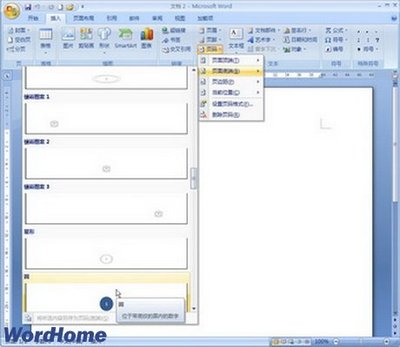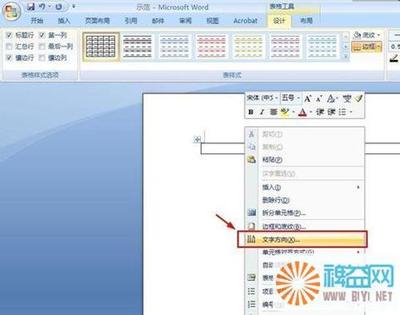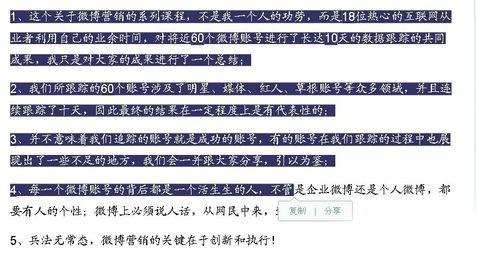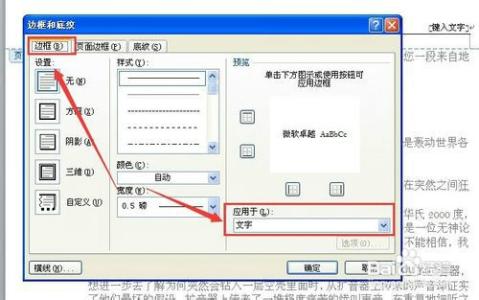
怎样去掉Word页码
怎样去掉word页码――工具/原料
Microsoft Office Word 200x怎样去掉word页码――步骤/方法
怎样去掉word页码 1、
在编辑Word文档的时候,很多人喜欢给每页都加上页码,这样有助于阅读和查找的方便,例如下图:
怎样去掉word页码 2、
可以由于某些需要,想去掉这些页码时,我们应该怎么做呢?首先,请点选菜单“视图”-“页眉和页脚”,见下图:
怎样去掉word页码 3、
这时候会弹出“页眉页脚”工具框,我们把文档翻到第1页,并下拉文档到页码处(一般在页脚),然后后删除页码文本框,那么整个文档的页码就被删除了。见下图:
怎样去掉word页码 4、
删除页码后,点击“页眉页脚”工具框上的“关闭”按钮,即可完成。那么后续的所有页数的页码也将全部被删除了。
爱华网本文地址 » http://www.aihuau.com/a/8105090103/334242.html
更多阅读

现在使用PDF格式文件的人越来越多,而要将制作好的Word文档转换成PDF格式,很多人都选择使用第三方工具,其实在Word 2010软件中用自带的另存为功能就能轻松将Word文档转换成PDF文件格式。Word文档怎样转换成PDF——步骤/方法Word文档怎
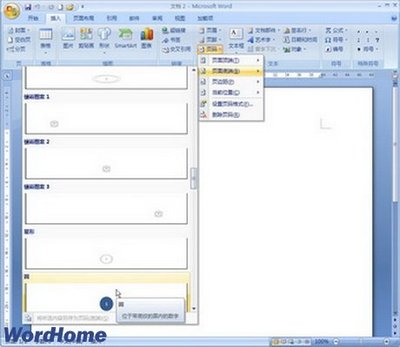
Word2013为文档添加多种页码格式——简介在写论文的时候我们经常碰到,要为文档添加多种页码,来区分目录和正文内容,同时因为封面和目录超过一页,所以传统我们采用首页不同的方式来添加页码已经不能满足要求了。本文根据笔者在写论文时学
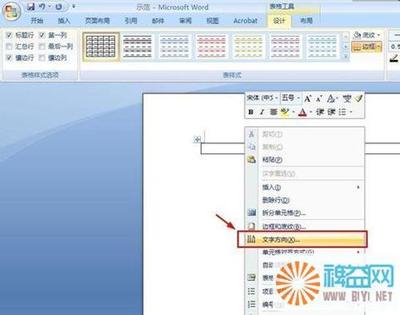
word文档怎样输入竖排文字?——简介竖排文字用于对联,请贴,招牌,等等,word文档怎样输入竖排文字呢?下面举例说明。word文档怎样输入竖排文字?——工具/原料word软件word文档怎样输入

word页码怎么设置——简介在论文排版中常用到的要设置页面,页码不属于正文内容,而是属于页眉页脚内容,下面以word2007为例说说常见的word页码设置。word页码怎么设置——方法/步骤word页码怎么设置 1、首先我们建立一个文档,一般页码的
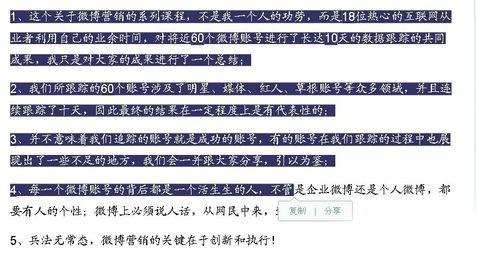
怎样复制百度文库的内容――简介在百度文库,很多内容都是免费复制的,直接去下载免费的即可。今天,就让陈昱静来告诉你,怎么复制百度文库的内容!怎样复制百度文库的内容――工具/原料百度文库互联网怎样复制百度文库的内容――方法/步骤
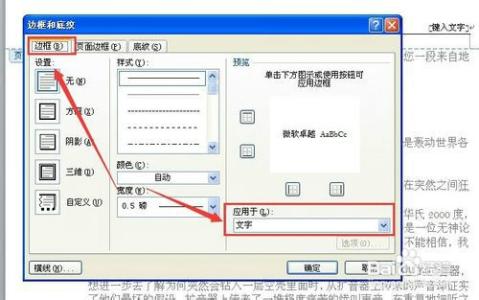
 爱华网
爱华网